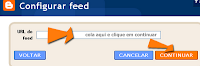Quem reparou no rodapé de todas as postagens do dicadedica, viu algo diferente, é widget dos destaques em miniaturas das postagens relacionadas do blogger.
Eu estava a procura de colocar um item de tópcos relacionados que fosse útil e atraente ao mesmo tempo, e então me deparei com este widget que você vê ao lado.
Me surpreendeu a facilidade em que foi para inserir no blog com apenas alguns cliques você pode ter issto no seu blog tambem.
Outra coisa que gostei, é que que o site o ingles onde peguei o widget estava em inglês, ele veio em português, "
Poderá também gostar de: "
Sem mais delongas...
O site gerador widget de imagens miniatura das postagens em destaque é o
LinkwithinPara colocar este elemento de página acesse e siga:
http://www.linkwithin.com/learn?ref=widget1 - Ao abrir o site, de cara você vai ver campos
coloque nestes campos: Email, Link para o seu blog, a platforma do blog, e a Color.
2 - Agora clique no botão "
Get Widget"
Irá abrir uma página com o tutorial de como inserir o widget, muito fácil por sinal...
segue abaixo a tradução para colocar no blogger mais tambem da para colocar em outras plataformas:
Instale o Widget no Blogger
2. Escolha um blog, se tiver mais de um e, em seguida, clique em Adicionar Widget.

3. (Opcional) Para um melhor desempenho, arraste e solte a caixa do LinkWithin da caixa para baixo das "Postagens do Blog".

4. clique em Salvar.

E pronto! O item deverá aparecer no seu blog.
NOTA: A qualidade das histórias recomendado vai melhorar assim que concluir o nosso processo de verificação do seu blog. Isso pode levar até várias horas, dependendo do número de notícias no seu blog.
Instalar o widget em outro blog?
----------------------
Aqui funcionou tudo direitinho, mais se ai deu problema é só falar _o/